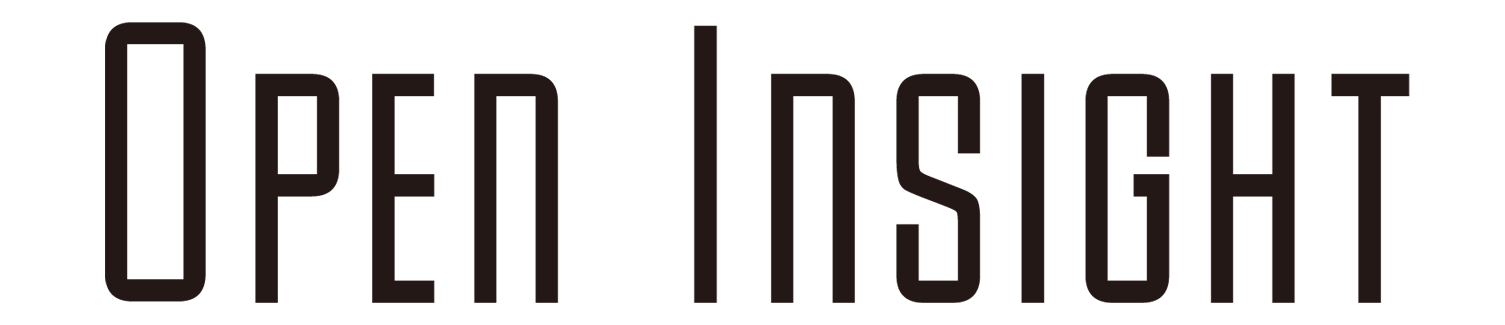ssd 異音の原因と対処方法完全ガイド|コイル鳴きから物理障害まで詳しく解説
SSDから異音が発生して困っていませんか?SSDは本来、可動部分がないため静音性に優れたストレージですが、コイル鳴きや電源トラブル、物理的な損傷などにより異音が発生することがあります。この記事では、SSDの異音が発生する主な原因や、データ復旧、ノートPCのSSD交換など、具体的な対処方法について解説します。
目次
1. SSDの基礎知識と異音の特徴
近年、パソコンの主要なストレージとして普及しているSSD(Solid State Drive)。従来のHDDと比べて高速で静音性に優れた特徴を持っていますが、時として異音が発生することがあります。この章では、SSDの基本的な特徴と異音に関する重要な知識を解説します。
1.1. SSD(Solid State Drive)とは
SSDは、半導体メモリを使用したストレージデバイスです。現代のノートパソコンやデスクトップパソコンに標準的に搭載されており、データの読み書きを高速に行うことができます。
SSDの最大の特徴は、HDDのような機械的な可動部分を持たないことです。そのため、本来であれば動作時に異音が発生することはありません。メモリチップを使用してデータを保存するため、衝撃にも強く、消費電力も少ないという利点があります。
1.2. SSDとHDDの違いと特性
SSDとHDDの最も大きな違いは、データの記録方式にあります。HDDが磁気ディスクを回転させて物理的にデータを読み書きするのに対し、SSDは電気的にデータを処理します。
主な違いは以下の通りです。
・読み書き速度:SSDが圧倒的に高速
・耐久性:SSDは物理的な衝撃に強い
・消費電力:SSDの方が少ない
・容量あたりの価格:HDDの方が安価
・寿命:書き込み回数に制限があるSSD
1.3. 正常な動作音と異常音の見分け方
SSDから異音が発生する場合、主に以下のような音が報告されています。
・ジジジという電気的なノイズ
・コイル鳴きによる高周波音
・カリカリという断続的な音


2. SSDから異音が発生する原因と症状
SSDから異音が発生する場合、その原因は様々です。ここでは、主な原因と症状について詳しく解説します。
2.1. コイル鳴きの仕組みと特徴
コイル鳴きは、SSDの電源回路に使用されているコイルが振動することで発生する現象です。特に負荷が高い状態や電圧が不安定な場合に発生しやすく、高周波の「ピー」という音として認識されます。
コイル鳴きは製品の不良ではなく、電気的な特性によって起こる現象です。ただし、著しい異音の場合は、電源系統に問題がある可能性があります。
2.2. 物理障害による異音の特徴
SSDは機械的な可動部分を持たないため、物理障害による異音は基本的に発生しません。しかし、以下のような状況で異音が発生する可能性があります。
・基板の損傷による振動
・電源ケーブルの接触不良
・取り付け部分の緩み
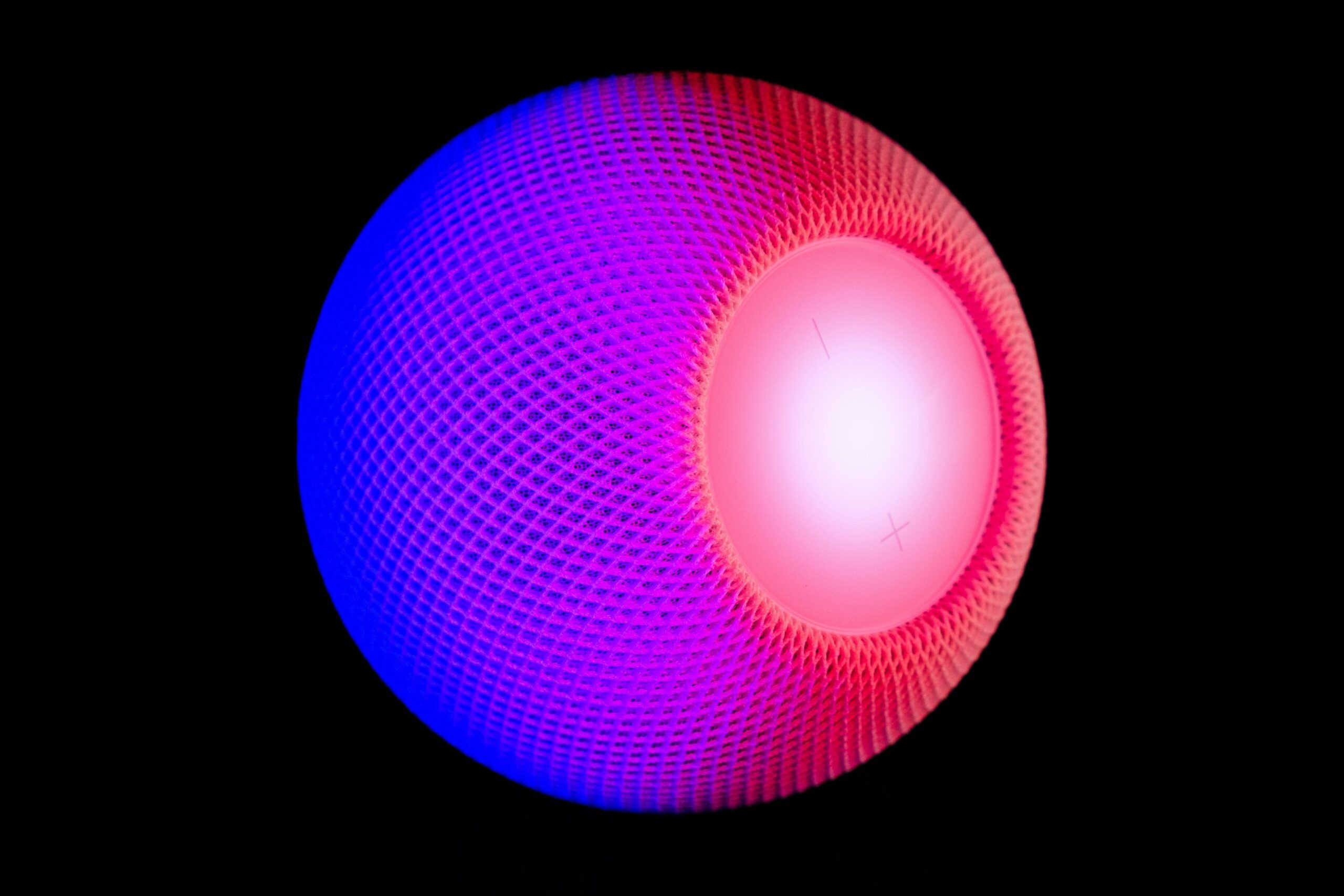
2.3. ドライバーやファームウェアの問題
SSDの異音は、ソフトウェア的な問題が原因で発生することもあります。特に以下のような場合に注意が必要です。
・OSとの互換性の問題
・ドライバーの不具合
・ファームウェアの更新忘れ
2.4. 電源系統のトラブル
電源系統のトラブルは、SSDの異音発生の主要な原因の一つです。具体的には以下のような状況が考えられます。
・電源ユニットの劣化
・電圧の不安定さ
・配線の不具合
このような場合、データ復旧の専門業者に相談することをお勧めします。特に重要なデータが保存されている場合は、早めの対応が必要です。データ復旧業者は高度な技術と専門的な機器を使用して、可能な限りデータの救出を試みます。
また、SSDの交換を検討する場合は、以下の点に注意が必要です。
・新しいSSDの容量とインターフェース
・換装時のデータ移行方法
・OSの再インストールの要否
異音が発生した場合は、まず原因の特定を行い、必要に応じて専門業者への相談を検討してください。特にデータの損失リスクがある場合は、直ちにバックアップを取ることを推奨します。


3. 異音発生時の具体的な対処手順
SSDから異音が発生した場合、適切な対処が必要です。この章では、具体的な対応手順について詳しく解説します。
3.1. 即座に行うべき応急処置
SSDから異音が発生した場合、まず以下の応急処置を行うことを推奨します。
・作業中のデータを保存する
・パソコンを正常な手順でシャットダウンする
・電源ケーブルの接続を確認する
・SSDの取り付け状態を確認する
3.2. データのバックアップ方法
異音が発生している場合、データ損失のリスクを考慮して、直ちにバックアップを行うことが重要です。バックアップの手順は以下の通りです。
・外付けSSDやHDDを準備する
・重要なデータを優先的にコピーする
・可能であればクローンソフトでイメージバックアップを作成する

3.3. システムチェックの実行手順
OSに搭載されている診断ツールを使用して、システムの健全性を確認します。以下の手順で実施してください。
・チェックディスクを実行する
・SSDの状態を確認するユーティリティを使用する
・エラーログを確認する
3.4. ファームウェアアップデートの方法
SSDのファームウェアを最新版にアップデートすることで、問題が解決する場合があります。以下の手順で実施します。
・メーカーのサポートサイトで最新のファームウェアを確認する
・アップデートツールをダウンロードする
・バックアップを取った上でアップデートを実行する

4. SSD交換の検討と実施
4.1. 交換が必要なケースの判断基準
以下のような症状が見られる場合、SSDの交換を検討する必要があります。
・異音が継続的に発生する
・読み書きの速度が著しく低下している
・システムが頻繁にフリーズする
・エラーメッセージが頻発する
4.2. 新しいSSDの選び方
SSDを交換する際は、以下の点を考慮して選択します。
・容量(現在の使用状況を考慮)
・インターフェース(SERIAL ATA接続など)
・読み書き速度
・信頼性と保証期間

4.3. 交換前の準備と手順
SSD交換の具体的な手順は以下の通りです。
・必要なツールの準備
・重要データのバックアップ
・OSやドライバーの準備
・作業環境の整備
4.4. OS移行とデータ移行の方法
新しいSSDへのシステム移行は、以下の手順で行います。
・クローンソフトウェアを使用したシステムの複製
・必要なデータの移行
・ブートの優先順位の設定


5. データ復旧の選択肢と手順
5.1. 自力でのデータ復旧方法
データ復旧を自力で試みる場合は、以下の方法があります。
・復旧ソフトウェアの使用
・OSの修復プログラムの実行
・外付けケースを使用したデータの救出
5.2. データ復旧業者の選び方
専門業者に依頼する場合は、以下の点を確認します。
・実績と評判
・料金体系の透明性
・データ復旧技術の専門性
・セキュリティ対策

5.3. 費用相場と回復率
データ復旧の費用は症状や作業内容によって大きく異なります。一般的な相場は以下の通りです。
・論理障害:数万円から
・物理障害:数十万円から
・緊急対応:追加料金が発生
5.4. 専門業者に依頼する際の注意点
データ復旧業者に依頼する際は、以下の点に注意が必要です。
・見積もり内容の確認
・機密保持契約の締結
・作業内容の明確化
・復旧後のデータ確認方法の確認
特に重要なデータの場合は、実績のある信頼できるデータ復旧会社を選択することが重要です。また、複数の業者から見積もりを取得し、比較検討することをお勧めします。


6. 予防と維持管理の方法
SSDの異音トラブルを未然に防ぎ、長期的な性能維持のためには、適切な予防と管理が重要です。この章では、具体的な維持管理の方法について解説します。
6.1. 定期的なメンテナンス方法
SSDの性能を維持するために、以下の定期的なメンテナンスを推奨します。
・ドライバーの更新確認
・ファームウェアの更新確認
・不要ファイルの削除による空き容量の確保
・システムの最適化
特に、ノートパソコンの場合は熱対策も重要です。通気口の清掃や適切な設置場所の確保を心がけましょう。
6.2. バックアップの重要性と方法
データ損失を防ぐため、以下のバックアップ方法を定期的に実施することが重要です。
・外付けストレージへの定期バックアップ
・クラウドストレージの活用
・システムイメージの作成
・重要データの複数箇所保存

6.3. SSDの寿命を延ばす使用方法
SSDの寿命を延ばすために、以下の使用方法を心がけましょう。
・常時30%以上の空き容量を確保する
・不要な書き込みを減らす
・適切な温度環境を維持する
・突然の電源断を避ける
6.4. 故障の前兆と早期発見のポイント
以下のような症状は、SSDの故障の前兆である可能性があります。
・起動時間の著しい遅延
・読み書き速度の低下
・異常な発熱
・システムの不安定さ
・予期せぬエラーの増加


7. まとめ:SSD異音トラブルへの対応
7.1. 状況別の対応フローチャート
SSDの異音トラブルに遭遇した際の基本的な対応手順は以下の通りです。
・異音の種類と原因の特定
・重要データのバックアップ
・システム診断の実行
・必要に応じて専門業者への相談
7.2. 予防のためのチェックリスト
日常的なメンテナンスのために、以下のチェックリストを活用してください。
・空き容量の確認
・ドライバーの更新状況
・バックアップの実施状況
・システムログのチェック
・パフォーマンスの監視

7.3. 推奨される定期メンテナンス項目
長期的な予防保全のために、以下のメンテナンスを定期的に実施することを推奨します。
・月次のシステムチェック
・四半期ごとのドライバー更新確認
・半年ごとのシステム最適化
・年次の総合診断
SSDの異音問題は、適切な予防と早期対応により、多くの場合で回避または最小限に抑えることが可能です。特に、データの定期的なバックアップは、万が一の際の被害を最小限に抑えるための重要な対策となります。
また、SSDの交換や修理が必要となった場合は、信頼できる専門業者に相談することをお勧めします。特に重要なデータが保存されている場合は、データ復旧の専門家による適切な対応が不可欠です。
最後に、予防的なメンテナンスと適切な使用方法を心がけることで、SSDの寿命を延ばし、安定した性能を維持することができます。定期的なチェックと適切な対応を心がけ、快適なパソコン環境を維持しましょう。
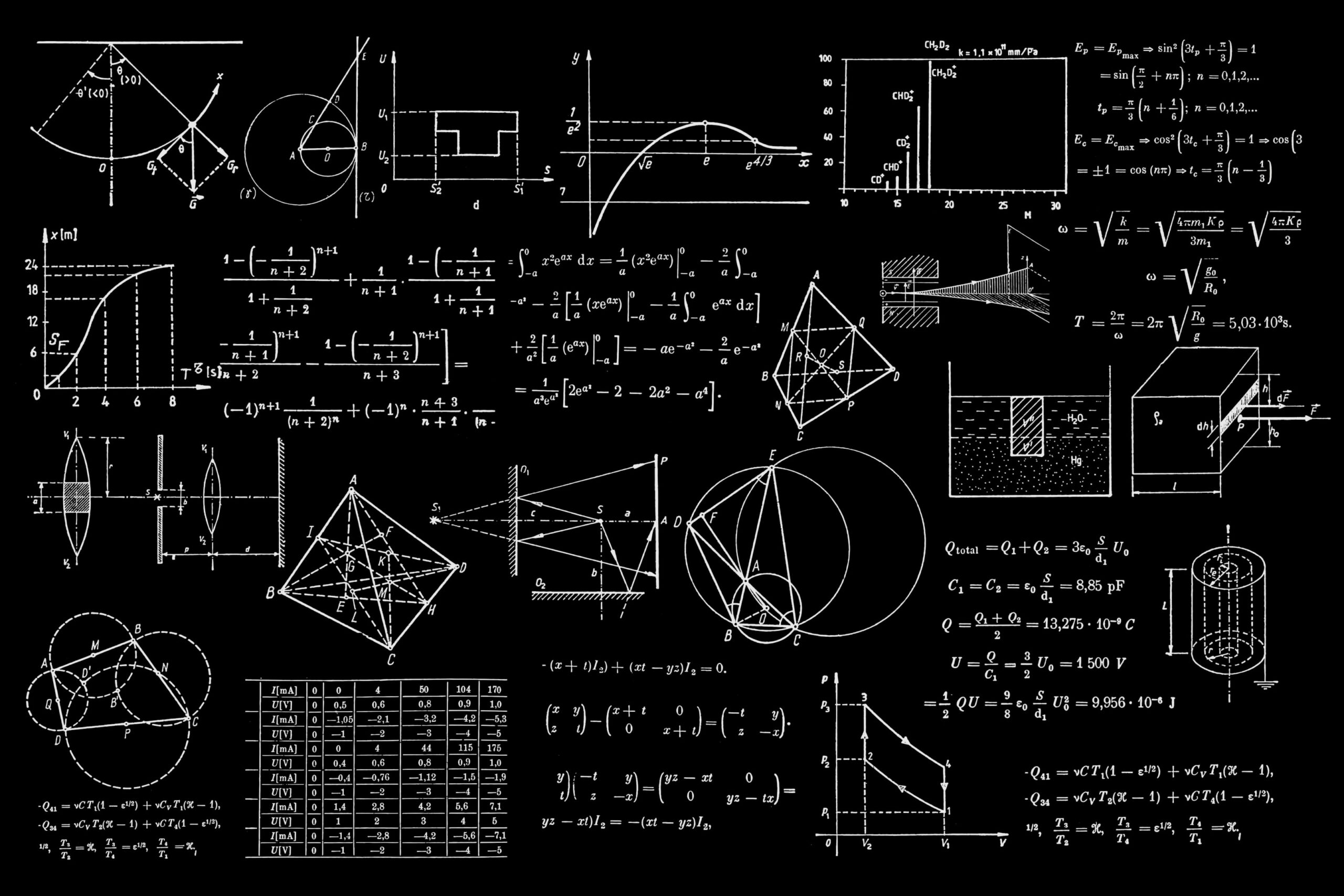

よくある質問と回答
SSDからジジジという音が出るのは故障ですか?
ジジジという音は、必ずしも故障を意味するわけではありません。多くの場合、電源回路のコイル鳴きが原因です。ただし、異音が気になる場合は、データのバックアップを取った上で、専門業者への相談をお勧めします。

SSDの交換はユーザーでも可能ですか?
基本的な知識があれば、ユーザーでもSSDの交換は可能です。ただし、ノートパソコンの場合は機種によって手順が異なり、保証が失効する可能性もあります。不安な場合は、専門業者に依頼することをお勧めします。

SSDの寿命はどのくらいですか?
一般的なSSDの寿命は、使用頻度や書き込み量によって異なりますが、通常の使用で5-10年程度とされています。ただし、異音や動作の不具合が発生した場合は、寿命を待たずに交換を検討する必要があります。

異音が発生したSSDのデータは救えますか?
多くの場合、異音が発生してもデータの救出は可能です。ただし、早期対応が重要です。異音を感じたら、すぐにバックアップを取ることをお勧めします。深刻な物理障害の場合は、データ復旧業者に相談してください。

SSDの異音を防ぐ方法はありますか?
異音の予防には、以下の対策が効果的です。 ・定期的なファームウェアの更新 ・適切な空き容量の確保 ・パソコンの適切な冷却 ・突然の電源断を避ける ・定期的なシステムメンテナンス

内蔵SSDの容量不足は異音の原因になりますか?
容量不足自体は直接的な異音の原因にはなりませんが、ファイルシステムの断片化や書き込み集中により、SSDの負荷が高まり、電源回路からの異音が発生しやすくなる場合があります。空き容量を20%以上確保することで、パフォーマンスと安定性を維持できます。
SSDのスペックアップグレードは必要ですか?
パソコンの使用目的や現在のモデルによって判断が異なります。大容量データを扱う場合や起動が遅くなってきた場合は、より高性能なSSDへのアップグレードを検討してください。ただし、アップグレード前に現在の保存データのバックアップは必須です。
SSDに関する専門サービスはどんな種類がありますか?
主なサービスには、診断・交換・データ移行・ファームウェア更新・パフォーマンス最適化などがあります。特に異音トラブルの場合は、製品保証の範囲内かどうかを確認し、適切なサービスを選択することが重要です。